|
BLUMEN POSER 
qui puoi trovare qualche risposta ai tuoi dubbi. Se l'argomento che ti interessa non č presente, ti prego di segnalarmelo. Questo tutorial č stato scritto con PSP Corel X2, ma puň essere eseguito anche con le precedenti versioni. Per tradurlo, ho usato PSP X. Occorrente: Il tube di una donna, e due ornamenti (fiori, farfalla...). Il resto del materiale qui il titolo deriva dalla scelta dei tubes usati dall'autrice, che non fornisce i tubes e non ne indica la provenienza. Per il mio esempio ho usato un tube Outlawbydesign; gli elementi scrap sono di Kmill e DonnaK. Se vuoi usare il mio materiale clicca qui Filtri: Mura's Meister - Copies qui Simple qui 1. Apri una nuova immagine trasparente 800 x 670 pixels. Scegli un bel colore dai tuoi tubes. Per seguire il mio esempio, imposta il colore di primo piano con il colore scuro #857C89. 2. Livelli>Nuovo livello raster. Selezione>Carica/Salva selezione>Carica selezione da disco. Cerca e carica la selezione "tag56-rom1": 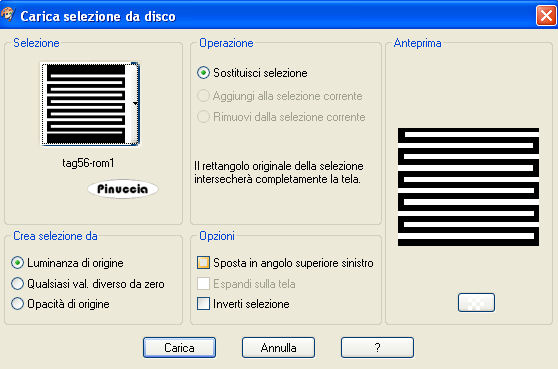 Riempi la selezione con il colore di primo piano. Abbassa l'opacitŕ di questo livello al 60%. Selezione>Deseleziona. 3. Effetti>Effetti 3D>Sfalsa ombra, con i seguenti settaggi.  4. Livelli>Nuovo livello raster. Selezione>Carica/Salva selezione>Carica selezione da disco. Cerca e carica la selezione "tag56-rom2": 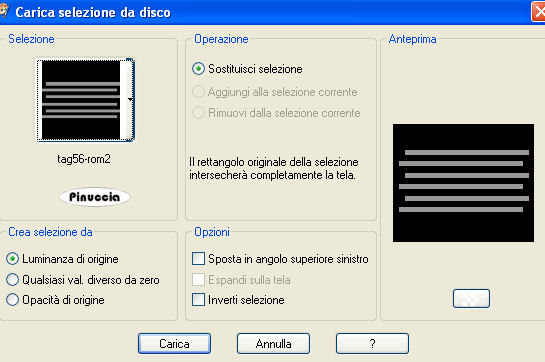 Riempi la selezione con il colore di primo piano. Selezione>Deseleziona. Effetti>Effetti 3D>Sfalsa ombra, come al punto 3. 5. Livelli>Nuovo livello raster. Attiva lo strumento Selezione  clicca sull'icona Selezione personalizzata  e imposta i seguenti settaggi: 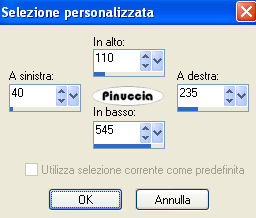 Riempi la selezione con il colore di primo piano. Selezione>Deseleziona. Abbassa l'opacitŕ di questo livello al 60%. Nella paletta dei livelli trascina questo livello sopra il livello di sfondo Raster 1. Effetti>Effetti 3D>Sfalsa ombra, come al punto 3. 6. Attiva il livello superiore. Livelli>Nuovo livello raster. Selezione personalizzata   Selezione>Modifica>Seleziona bordature selezione:  Riempi la selezione con il colore di primo piano. 7. Effetti>Effetti 3D>Smusso a incasso con i seguenti settaggi: 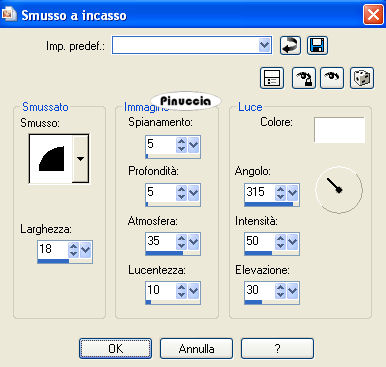 Selezione>Deseleziona. 8. Attiva lo strumento Bacchetta magica   Clicca nella cornice per selezionarla. Livelli>Nuovo livello raster. Selezione>Modifica>Espandi - 4 pixels. Riempi con il colore di primo piano. 9. Effetti>Effetti di trama>Trama e imposta una trama a scelta. Questi i miei settaggi: 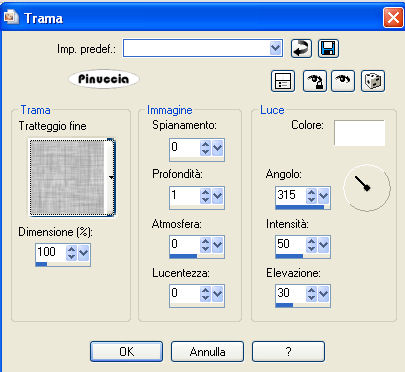 Attiva il livello sottostante. 10. Livelli>Nuovo livello raster. Effetti>Effetti 3D>Ritaglio, con i seguenti settaggi:  Selezione>Deseleziona. Attiva il livello superiore. Livelli>Unisci>Unisci giů, 2 volte. Effetti>Effetti 3D>Sfalsa ombra, come al punto 3. 11. Livelli>Nuovo livello raster. Selezione personalizzata  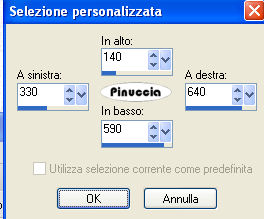 Selezione>Modifica>Seleziona bordature selezione, come al punto 6. Riempi la selezione con il colore di primo piano. Effetti>Effetti 3D>Smusso a incasso, come al punto 7. Selezione>Deseleziona. Seleziona la cornice con la bacchetta magica  . .Livelli>Nuovo livello raster. Selezione>Modifica>Espandi - 4 pixels. Riempi con il colore di primo piano. Effetti>Effetti di trama>Trama, come al punto 9. Attiva il livello sottostante. Livelli>Nuovo livello raster. Effetti>Effetti 3D>Ritaglio, come al punto 10. Selezione>Deseleziona. Attiva il livello superiore. Livelli>Unisci>Unisci giů, 2 volte. Effetti>Effetti 3D>Sfalsa ombra, come al punto 3. 12. Livelli>Nuovo livello raster. Selezione personalizzata   Riempi la selezione con il colore di primo piano. Selezione>Modifica>Contrai - 3 pixels. Premi sulla tastiera il tasto CANC  Selezione>Deseleziona. 13. Effetti>Plugins>Mura's Meister - Copies, con i seguenti settaggi. 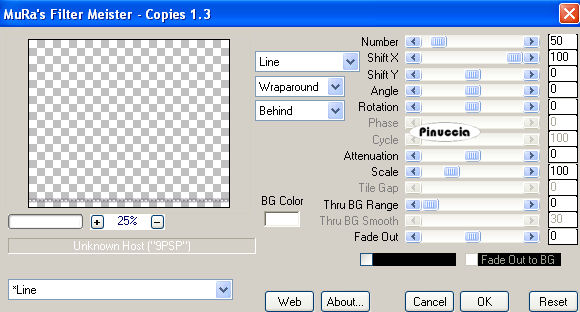 14. Attiva lo strumento Gomma con i seguenti settaggi:  Cancella i quadretti a sinistra e a destra in modo da lasciarne visibili 25, come nell'esempio. 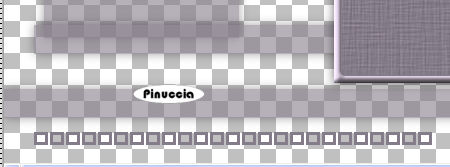 15. Effetti>Effetti 3D>Sfalsa ombra, con i seguenti settaggi.  16. Livelli>Duplica, 3 volte. Nascondi il livello superiore. Sposta le tre linee come nel mio esempio. 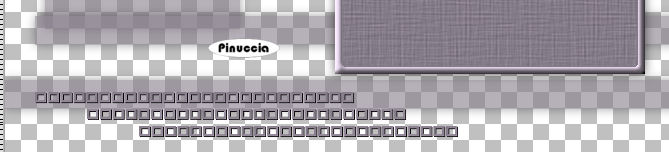 Attiva il livello superiore delle tre linee. Livelli>Unisci>Unisci giů e ripeti. Avrai cosě le tre linee sullo stesso livello. Immagine>Ridimensiona, all'80%, tutti i livelli non selezionato. 17. Livelli>Duplica. Sposta il duplicato in alto - vedi il mio esempio. Attiva il livello superiore e rendilo nuovamente visibile. Cancella nuovamente alcuni quadretti. Livelli>Duplica, 2 volte e sposta le linee sotto la cornice piů piccola, come nell'esempio. 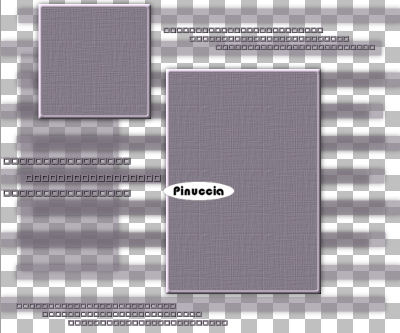 Attiva il livello superiore. Livelli>Unisci>Unisci giů, e ripeti, e avrai le tre linee sullo stesso livello. Immagine>Ridimensiona, all'80%, tutti i livelli non selezionato. 18. Attiva il livello Raster 1, e riempilo con un colore chiaro - io ho usato il bianco. Effetti>Effetti di trama>Trama, come al punto 9. Effetti>Plugins>Simple - Quick Tile. 19. Apri il tube del tuo fiore e via a Modifica>Copia. Torna al tuo lavoro e vai a Modifica>Incolla come nuovo livello. Effetti>Effetti 3D>Sfalsa ombra, come al punto 3. 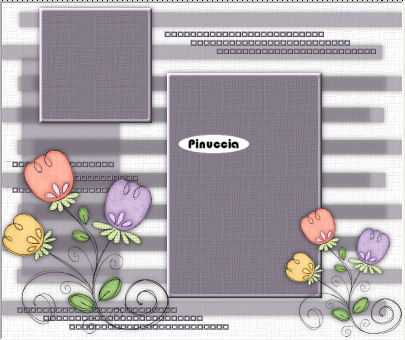 20. Apri il tuo tube e vai a Modifica>Copia. Torna al tuo lavoro e vai a Modifica>Incolla come nuovo livello. Spostalo al centro, come nel mio esempio. Effetti>Effetti 3D>Sfalsa ombra, con i seguenti settaggi.  21. Apri il tuo ornamento e vai a Modifica>Copia. Torna al tuo lavoro e vai a Modifica>Incolla come nuovo livello. Spostalo nel riquadro piů piccolo. Effetti>Effetti 3D>Sfalsa ombra, come al punto 3. 22. Attiva lo strumento Testo e scrivi il tuo nome o un testo. Se vuoi aggiungi il tuo watermark. Effetti>Effetti 3D>sfalsa ombra:  23. Immagine>Aggiungi bordatura, 10 pixels, simmetriche, con il colore scuro di primo piano. Seleziona questo bordo con la bacchetta magica   Effetti>Effetti 3D>Smusso a incasso, come al punto 7. Selezione>Deseleziona. Hai finito. Puoi salvare in formato jpg.  Se hai problemi o dubbi, o trovi un link non funzionante, o anche soltanto per un saluto, scrivimi. 28 Settembre 2008 |